Windows11启用ie浏览器的教程
时间:2023-02-14 17:03:10作者:极光下载站人气:19928
众所周知windows11操作系统是当下的最新版本,受到了许多用户的喜欢,再加上只要是安装了正版Windows10系统的电脑,都可以免费下载Windows11系统,因此Windows11系统拥有了大量的用户群体,当用户在使用时,会发现Windows11系统正式将ie浏览器关闭,但是有时候用户会遇到需要使用这款浏览器的情况,例如某些学习系统、政府单位、银行机构等都需要使用ie浏览器才可打开,所以就有用户问到Windows11如何启用ie浏览器的问题,首先用户需要知道的是Windows11系统并没有完全删除ie浏览器,只是隐藏了入口,那么接下来就让小编来向大家介绍一下在Windows11系统上启用ie浏览器的方法步骤吧。

方法步骤
方法一
1.首先用户在键盘上按下win+r快捷键,将会打开运行窗口
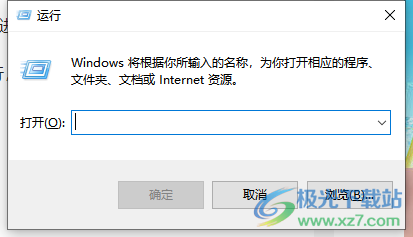
2.接着用户在运行命令框中输入inetcpl.cpl并按下确定按钮或是键盘上的回车键
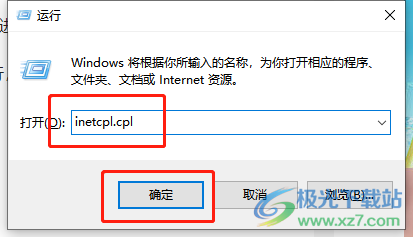
3.这时打开了internet属性窗口,用户将选项卡切换到程序选项上,并按下其中的管理加载项按钮
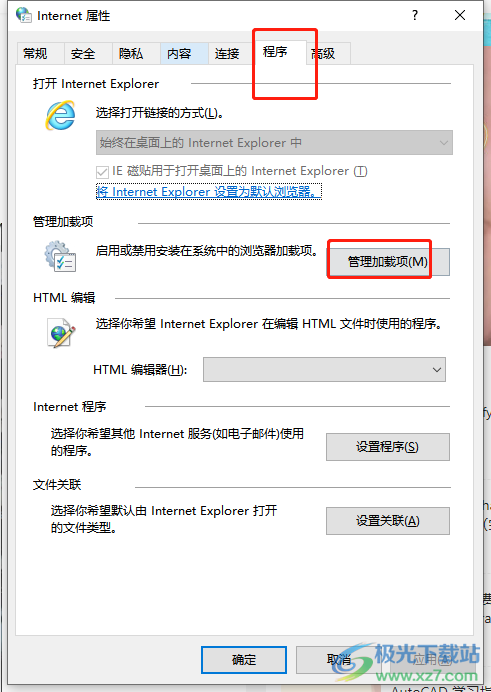
4.随后用户进入到管理加载项窗口中,用户直接按下左下角处的了解有关工具栏和扩展的详情信息选项
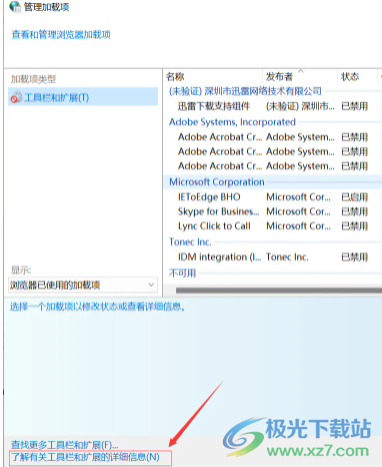
5.这时用户就可以成功启用ie浏览器了,如图所示
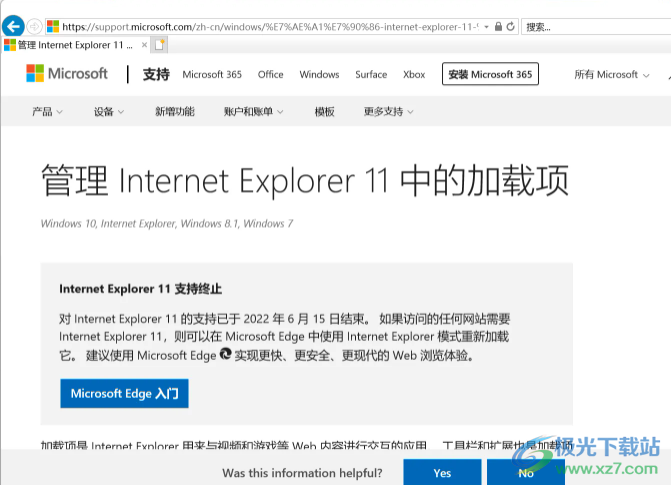
方法二
1.用户在电脑桌面下方的任务栏中点击开始图标,将会弹出开始菜单,接着选择其中的设置图标
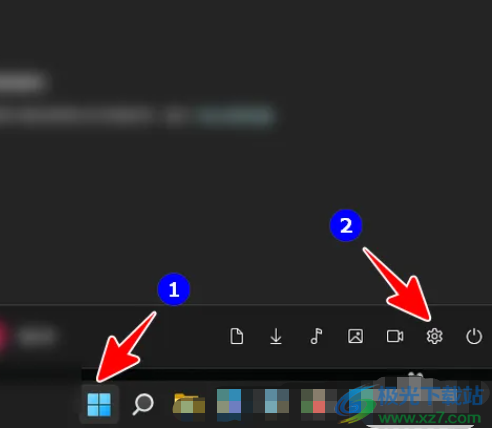
2.在打开的设置窗口中,用户在左侧选项卡中点击默认浏览器选项,这时右侧窗口会显示出相关的选项,用户将允许在Internet Explorer 在Microsoft edge 中打开网站选项设置为允许状态
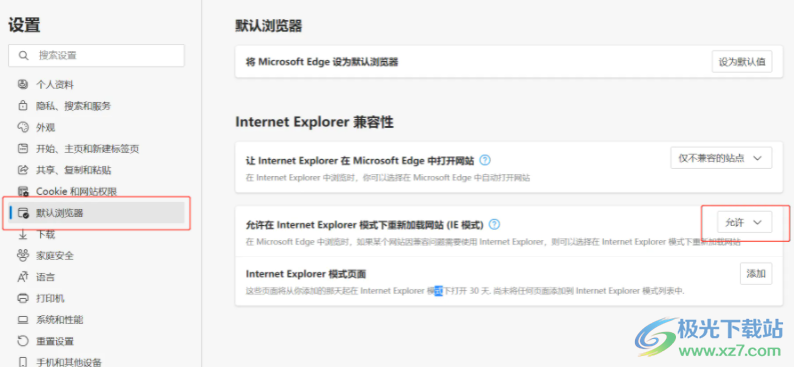
3.随后用户用edg浏览器打开自己想要浏览的网页,接着点击右上角的三点图标,在拓展出来的选项卡中用户直接点击在Internet Explorer 模式下重新加载选项即可
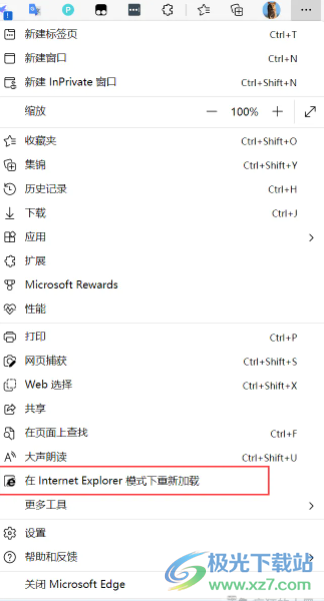
4.最后网页就会以ie模式重新打开,用户也可以选择是否在以后都使用ie模式来打开此页面
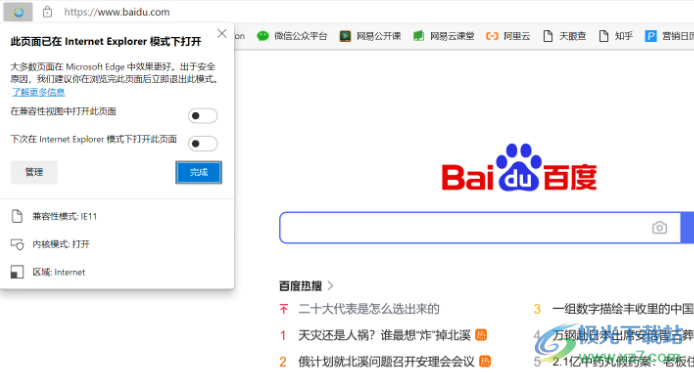
方法三
1.首先用户需要在电脑中打开运行窗口,并在打开选项的输入框中输入control,接着按下确定按钮,将会进入到控制面板窗口中,用户需要点击程序和功能选项
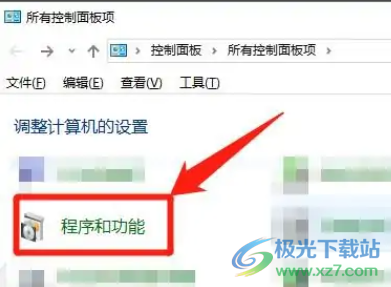
2.进入到程序和功能窗口中,用户点击左侧选项卡中的启用或关闭windows功能选项
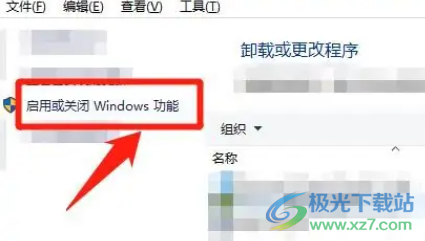
3.将会进入到启用或关闭windows功能窗口, 用户找到Internet Explorer 11选项并将其勾选起来,最近后按下确定按钮即可启用成功
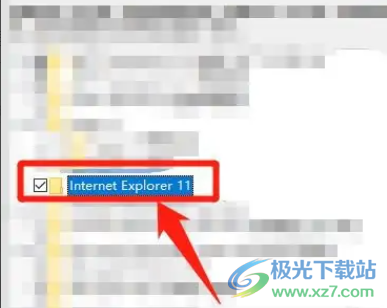
以上就是小编对Windows11启用ie浏览器整理出来的三种方法,整个操作过程并不复杂,并且这些方法都能够成功启用ie浏览器,所以有需要的用户直接任选一种方法来操作即可,一定已经成功在Windows11系统上使用ie浏览器的,大家赶快试试看吧。
网友评论